Samsung S22D390Q User Manual
Browse online or download User Manual for TVs & monitors Samsung S22D390Q. Samsung S24D390HL Manual de Usuario
- Page / 97
- Table of contents
- BOOKMARKS




- Manual del 1
- CONFIGURACIÓN DE 3
- PANTALLA 3
- (Coste para los Clientes) 6
- 93 Eliminación correcta 6
- 94 Terminología 6
- Antes de usar el producto 10
- Preparativos 20
- 2.1 Antes de conectar 29
- 2.2 Conexión y uso de un PC 29
- ****x**** **Hz 34
- Configuración de pantalla 35
- Configuración del matiz 52
- Coordinación de OSD 57
- Configuración y restauración 61
- Menú INFORMACIÓN y otros 68
- Instalación del software 71
- Solución de problemas 73
- Especificaciones 78
- Apéndice 82
Summary of Contents
Manual delusuarioS22D390HS22D393HS24D390HLS24D393HLS27D390HS27D393HEl color y el aspecto pueden variar según el producto;las especificaciones están su
10Antes de usar el producto Antes de usar el productoPrecauciones de seguridadSímbolosPrecauciónNO ABRIR: RIESGO DE DESCARGA ELÉCTRICAPrecaución : PAR
11Antes de usar el producto Antes de usar el productoElectricidad y seguridad Las imágenes siguientes tienen fines de referencia únicamente. Las situa
12Antes de usar el producto Antes de usar el producto PrecauciónInstalación AdvertenciaNo desenchufe el cable de alimentación mientras el producto se
13Antes de usar el producto Antes de usar el producto PrecauciónNo instale el producto en una superficie inestable o que vibre (una estantería poco fi
14Antes de usar el producto Antes de usar el productoFuncionamiento AdvertenciaTenga cuidado al soltar el producto. El producto podría caerse y romp
15Antes de usar el producto Antes de usar el productoNo permita que los niños se cuelguen del producto o se suban encima de él. El producto podría ca
16Antes de usar el producto Antes de usar el producto PrecauciónNo inserte objetos metálicos (palillos, monedas, horquillas, etc.) ni objetos inflamab
17Antes de usar el producto Antes de usar el productoNo permita que entre agua en el dispositivo de alimentación de CC ni que se moje. Podrían produc
18Antes de usar el producto Antes de usar el productoGuarde los pequeños accesorios utilizados con el producto fuera del alcance de los niños.Tenga cu
19Antes de usar el producto Antes de usar el productoPostura correcta para utilizar el producto Utilice el producto con la postura correcta, tal y com
Índice2ÍndiceANTES DE USAR ELPRODUCTO7 Copyright7 Iconos utilizados en este manual8 Limpieza9 Seguridad en el espacio de instalación9 Precauciones de
201 Preparativos1 Preparativos1.1 Comprobación del contenido1.1.1 Comprobación de los componentes Póngase en contacto con el distribuidor que le ven
21Preparativos11 Preparativos1.2 Partes1.2.1 Botones delanteros El color y la forma de las piezas pueden variar respecto a los de las ilustraciones. L
22Preparativos11 PreparativosIconos DescripciónPulse para activar o desactivar Modo Juego.Los siguientes elementos no están disponibles si lo está la
23Preparativos11 PreparativosEncender o apagar la pantalla. Guía de teclas de funciónSi se pulsa un botón de control del producto, la Guía de teclas d
24Preparativos11 Preparativos1.2.2 Parte posterior El color y la forma de las piezas pueden variar respecto a los de las ilustraciones. Las especifica
25Preparativos11 Preparativos1.3 Instalación1.3.1 Instalación del soporte Antes de montar el producto, colóquelo en una superficie estable y plana c
26Preparativos11 Preparativos1.3.2 Extracción del soporte El aspecto exterior puede variar según el producto. Coloque un paño suave sobre una mesa par
27Preparativos11 Preparativos1.3.3 Ajuste de la inclinación del producto El color y la forma de las piezas pueden variar respecto a los de las ilustra
28Preparativos11 Preparativos1.3.4 Bloqueo antirroboEl bloqueo antirrobo permite usar el producto de forma segura incluso en lugares públicos. La form
292 Conexión y uso de un dispositivo fuente2 Conexión y uso de un dispositivo fuente2.1 Antes de conectar2.1.1 Puntos de control previos a la conexión
ÍndiceÍndice3CONFIGURACIÓN DEPANTALLA35 Brillo35 Configuración de Brillo36 Contraste36 Configuración de Contraste37 Nitidez37 Configuración de Nitidez
30Conexión y uso de un dispositivo fuente22 Conexión y uso de un dispositivo fuenteConexión mediante un cable HDMI No conecte el cable de alimentación
31Conexión y uso de un dispositivo fuente22 Conexión y uso de un dispositivo fuente2.2.2 Conexión de los auriculares No conecte el cable de alimentac
32Conexión y uso de un dispositivo fuente22 Conexión y uso de un dispositivo fuente2.2.3 Conexión de la alimentación La conexión de las piezas puede
33Conexión y uso de un dispositivo fuente22 Conexión y uso de un dispositivo fuente2.2.4 Instalación de controladores Puede configurar la frecuencia
34Conexión y uso de un dispositivo fuente22 Conexión y uso de un dispositivo fuente2.2.5 Establecimiento de la resolución óptimaAparecerá un mensaje i
353 Configuración de pantalla3 Configuración de pantallaEs posible configurar los ajustes de la pantalla, como el brillo.Se ofrece una descripción det
36Configuración de pantalla33 Configuración de pantalla3.2 ContrasteAjuste el contraste entre los objetos y el fondo. (Rango: 0~100)Un valor superior
37Configuración de pantalla33 Configuración de pantalla3.3 NitidezHaga que el contorno de los objetos sea más claro o más difuminado. (Rango: 0~100)Un
38Configuración de pantalla33 Configuración de pantalla3.4 Modo JuegoConfigure los ajustes de pantalla del producto para el modo de juego. Use esta fu
39Configuración de pantalla33 Configuración de pantalla3.5 SAMSUNG MAGIC BrightEste menú proporciona una calidad de imagen óptima apta para el entorno
ÍndiceÍndice4CONFIGURACIÓN DELMATIZ52 Rojo52 Configuración de Rojo53 Verde53 Configuración de Verde54 Azul54 Configuración de Azul55 Tono de color55 A
40Configuración de pantalla33 Configuración de pantallaCuando la entrada externa está conectada a través de HDMI y Modo PC/AV está establecido como AV
41Configuración de pantalla33 Configuración de pantalla3.6 SAMSUNG MAGIC Angle (S22D390H / S22D393H)Angle permite configurar los ajustes a fin de obte
42Configuración de pantalla33 Configuración de pantalla Modo Recostado2 : Seleccione esta opción para la visualización desde una posición más baja q
43Configuración de pantalla33 Configuración de pantalla3.7 SAMSUNG MAGIC UpscaleLa función Upscale puede mejorar las capas de los detalles de la imag
44Configuración de pantalla33 Configuración de pantalla3.8 Tamaño de imagenCambie el tamaño de la imagen. Las funciones disponibles en el monitor pued
45Configuración de pantalla33 Configuración de pantalla 4:3: La imagen se muestra con una relación de aspecto de 4:3, que resulta adecuada para vídeo
46Configuración de pantalla33 Configuración de pantalla3.9 N.neg HDMISi un reproductor DVD o descodificador se conecta al producto mediante HDMI, pued
47Configuración de pantalla33 Configuración de pantalla3.10 Tiempo respuesta (S24D390HL / S24D393HL / S27D390H / S27D393H)Permite acelerar la velocida
48Configuración de pantalla33 Configuración de pantalla3.11 Posición-H y Posición-VPosición-H: Permite mover la pantalla hacia la izquierda o la derec
49Configuración de pantalla33 Configuración de pantalla4 Pulse [ ] para configurar Posición-H o Posición-V.5 Se aplicará la opción seleccionada. AUTO
ÍndiceÍndice566 Frec. rep. tecla66 Configuración de Frec. rep. tecla67 Detección fuente67 Configuración de Detección fuenteMENÚ INFORMACIÓN YOTROS68 I
50Configuración de pantalla33 Configuración de pantalla3.12 GruesoPermite ajustar la frecuencia de la pantalla. Sólo está disponible en el modo Anal
51Configuración de pantalla33 Configuración de pantalla3.13 FinoPermite un ajuste preciso de la pantalla para obtener una imagen vívida. Sólo está d
524 Configuración del matiz4 Configuración del matizSe ofrece una descripción detallada de cada función. Consulte su producto para obtener más detalle
53Configuración del matiz44 Configuración del matiz4.2 VerdePermite ajustar el valor del color verde de la imagen. (Rango: 0~100)Cuanto mayor sea el v
54Configuración del matiz44 Configuración del matiz4.3 AzulPermite ajustar el valor del color azul de la imagen. (Rango: 0~100)Cuanto mayor sea el val
55Configuración del matiz44 Configuración del matiz4.4 Tono de colorAjuste el tono de color general de la imagen. Este menú no está disponible cuan
56Configuración del matiz44 Configuración del matiz4.5 GammaAjuste el brillo de rango medio (gamma) de la imagen. Este menú no está disponible cuand
575 Coordinación de OSD5 Coordinación de OSDSe ofrece una descripción detallada de cada función. Consulte su producto para obtener más detalles.5.1 Id
58Coordinación de OSD55 Coordinación de OSD5.2 Posición-H menú y Posición-V menúPosición-H menú: Permite mover la posición del menú hacia la izquierda
59Coordinación de OSD55 Coordinación de OSD5.3 Mostrar horaPermite establecer el menú que aparece en pantalla (OSD) de forma que desaparezca automátic
ÍndiceÍndice691 Responsabilidad por el Servicio de Pago (Coste para los Clientes)91 No se trata de un defecto del producto91 El daño del producto ha s
60Coordinación de OSD55 Coordinación de OSD5.4 TransparenciaConfigure la transparencia de las ventanas de los menús.5.4.1 Modificación de Transparenci
616 Configuración y restauración6 Configuración y restauraciónSe ofrece una descripción detallada de cada función. Consulte su producto para obtener m
62Configuración y restauración66 Configuración y restauración6.2 Ahorro energía La función Ahorro energía reduce el consumo de energía ya que controla
63Configuración y restauración66 Configuración y restauración6.3 Temp. apag.Puede configurar el producto para que se apague automáticamente.6.3.1 Conf
64Configuración y restauración66 Configuración y restauración6.3.2 Configuración de Apagar tras1 Pulse cualquier botón de la parte frontal del product
65Configuración y restauración66 Configuración y restauración6.4 Modo PC/AVEstablezca Modo PC/AV como AV. Se agrandará el tamaño de la imagen. Esta op
66Configuración y restauración66 Configuración y restauración6.5 Frec. rep. teclaPermite controlar la velocidad de respuesta de un botón al pulsarlo.
67Configuración y restauración66 Configuración y restauración6.6 Detección fuenteActive Detección fuente6.6.1 Configuración de Detección fuente1 Pulse
687 Menú INFORMACIÓN y otros7 Menú INFORMACIÓN y otrosSe ofrece una descripción detallada de cada función. Consulte su producto para obtener más detal
69Menú INFORMACIÓN y otros77 Menú INFORMACIÓN y otros7.2 Configuración de Brillo y Contraste en la pantalla inicialAjuste los valores de Brillo, Contr
7 Antes de usar el producto Antes de usar el productoCopyrightEl contenido de este manual está sujeto a cambios sin previo aviso a fin de mejorar su c
70Menú INFORMACIÓN y otros77 Menú INFORMACIÓN y otros7.3 Configuración de Volumen en la pantalla inicialPara ajustar la opción Volumen, pulse el botón
718 Instalación del software8 Instalación del software8.1 Easy Setting Box"Easy Setting Box" permite a los usuarios utilizar el monitor divi
72Instalación del software88 Instalación del software8.1.2 Eliminación del softwareHaga clic en Inicio, seleccione Configuración/Panel de control y, a
739 Solución de problemas9 Solución de problemas9.1 Requisitos antes de ponerse en contacto con el Centro de servicio técnico de Samsung9.1.1 Prueba d
74Solución de problemas99 Solución de problemasProblema de la pantallaProblemas SolucionesEl LED de encendido está apagado. La pantalla no se encender
75Solución de problemas99 Solución de problemasProblema con el sonidoProblema con el dispositivo fuente Dependiendo del ángulo de visión del usuario,
76Solución de problemas99 Solución de problemas9.2 P y RPregunta Respuesta¿Cómo puedo cambiar la frecuencia?Configure la frecuencia en la tarjeta gráf
77Solución de problemas99 Solución de problemas Consulte el manual del usuario del PC o la tarjeta gráfica para obtener más instrucciones sobre el aju
7810 Especificaciones10 Especificaciones10.1 General Plug & Play Este monitor se puede instalar y usar en cualquier sistema compatible Plug &
79Especificaciones1010 Especificaciones10.2 Ahorro de energíaLa función de ahorro de energía de este producto reduce el consumo mediante el apagado de
8Antes de usar el producto Antes de usar el productoLimpiezaTenga cuidado al limpiar el producto, ya que el panel y la parte exterior de las pantallas
80Especificaciones1010 Especificaciones10.3 Tabla de los modos de señal estándar Este producto sólo puede establecerse en una resolución para cada t
81Especificaciones1010 Especificaciones Frecuencia horizontalEl tiempo necesario para explorar una única línea de izquierda a derecha de la pantalla
82 Apéndice ApéndiceContacte con SAMSUNG WORLD WIDE Si tiene alguna pregunta o comentario acerca de productos Samsung, por favor contacte con el servi
83Apéndice ApéndiceECUADOR 1-800-10-72671-800-SAMSUNG (72-6786)http://www.samsung.com/latin/support (Spanish)http://www.samsung.com/latin_en/support (
84Apéndice ApéndiceTRINIDAD & TOBAGO 1-800-SAMSUNG (726-7864) http://www.samsung.com/latin/support (Spanish)http://www.samsung.com/latin_en/suppor
85Apéndice ApéndiceFRANCE 01 48 63 00 00 http://www.samsung.com/fr/supportGERMANY 0180 6 SAMSUNG bzw.0180 6 7267864*(*0,20 €/Anruf aus dem dt. Festnet
86Apéndice ApéndiceSLOVAKIA 0800 - SAMSUNG(0800-726 786)http://www.samsung.com/sk/supportSLOVENIA 080 697 267 (brezplačna številka)090 726 786 (0,39 E
87Apéndice ApéndiceUKRAINE 0-800-502-000 http://www.samsung.com/ua/support (Ukrainian)http://www.samsung.com/ua_ru/support (Russian)UZBEKISTAN 8-10-80
88Apéndice ApéndiceTHAILAND 0-2689-3232,1800-29-3232http://www.samsung.com/th/supportVIETNAM 1800 588 889 http://www.samsung.com/vn/supportS.W.ABANGLA
89Apéndice ApéndiceQATAR 800-CALL (800-2255) http://www.samsung.com/ae/support (English)http://www.samsung.com/ae_ar/support (Arabic)SAUDI ARABIA 800
9Antes de usar el producto Antes de usar el productoSeguridad en el espacio de instalación Deje un espacio adecuado para la ventilación alrededor del
90Apéndice ApéndiceRWANDA 9999 http://www.samsung.com/supportSENEGAL 800-00-0077 http://www.samsung.com/africa_fr/supportSOUTH AFRICA 0860 SAMSUNG (72
91Apéndice ApéndiceResponsabilidad por el Servicio de Pago (Coste para los Clientes) Si solicita servicio técnico, a pesar de que el producto esté en
92Apéndice ApéndiceOtros Si el producto tiene errores debidos a desastres naturales (rayos, incendios, terremotos, inundaciones, etc.). Si los compo
93Apéndice ApéndiceEliminación correctaEliminación correcta de este producto (Residuos de aparatos eléctricos y electrónicos)(Se aplica en países con
94Apéndice ApéndiceTerminologíaOSD (On Screen Display)Significa "visualización en pantalla" y permite configurar los ajustes de pantalla a f
95Apéndice Apéndicesegundo. La frecuencia vertical se denomina también "velocidad de actualización" y afecta al parpadeo de la pantalla.Reso
Índice96ÍndiceAAhorro de energía 79Ahorro energía 62Antes de conectar 29Azul 54BBrillo 35CComprobación del contenido 20Conexión y uso de un PC 29Conta
ÍndiceÍndice97TTabla de los modos de señal estándar 80Tamaño de imagen 44Temporizador apagado 63Terminología 94Tiempo respuesta 47Tono de color 55Tran
More documents for TVs & monitors Samsung S22D390Q











































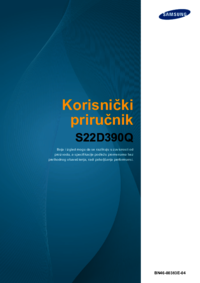




 (118 pages)
(118 pages) (74 pages)
(74 pages) (16 pages)
(16 pages) (13 pages)
(13 pages)
 (92 pages)
(92 pages) (60 pages)
(60 pages) (107 pages)
(107 pages)

 (24 pages)
(24 pages)







Comments to this Manuals